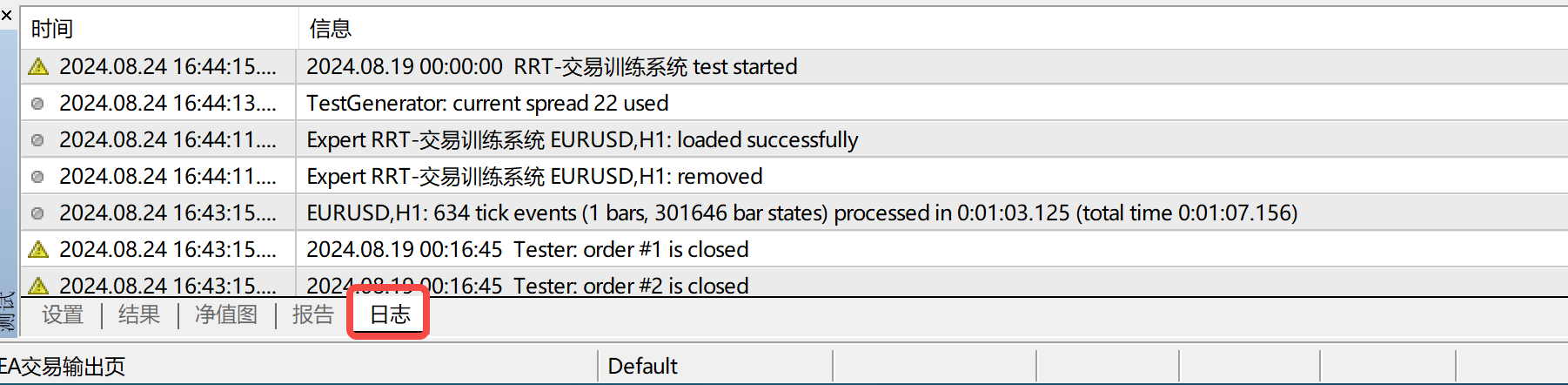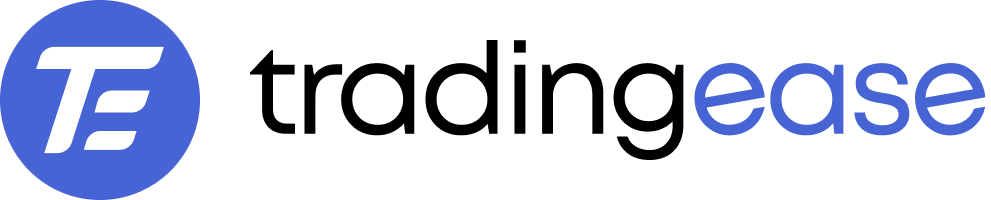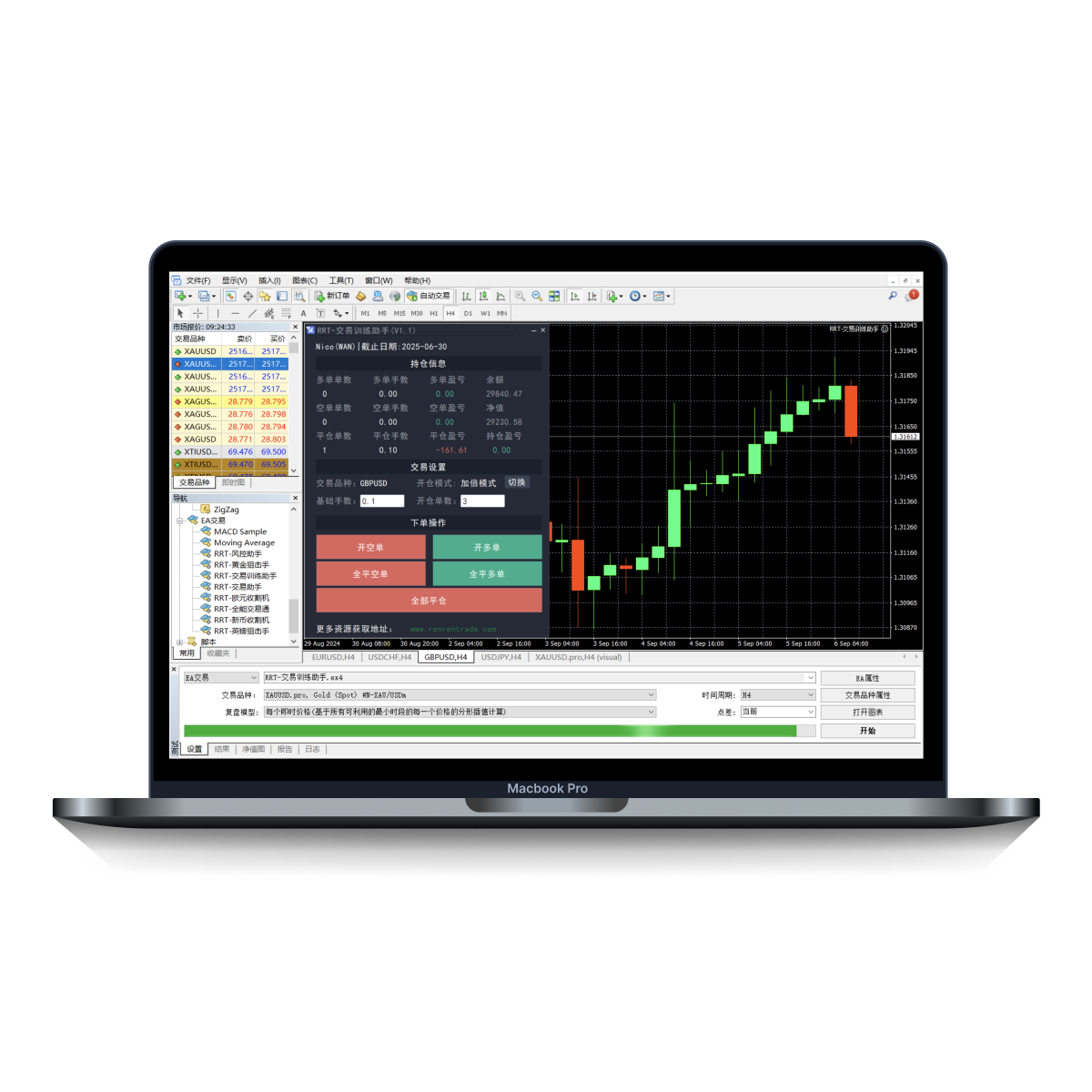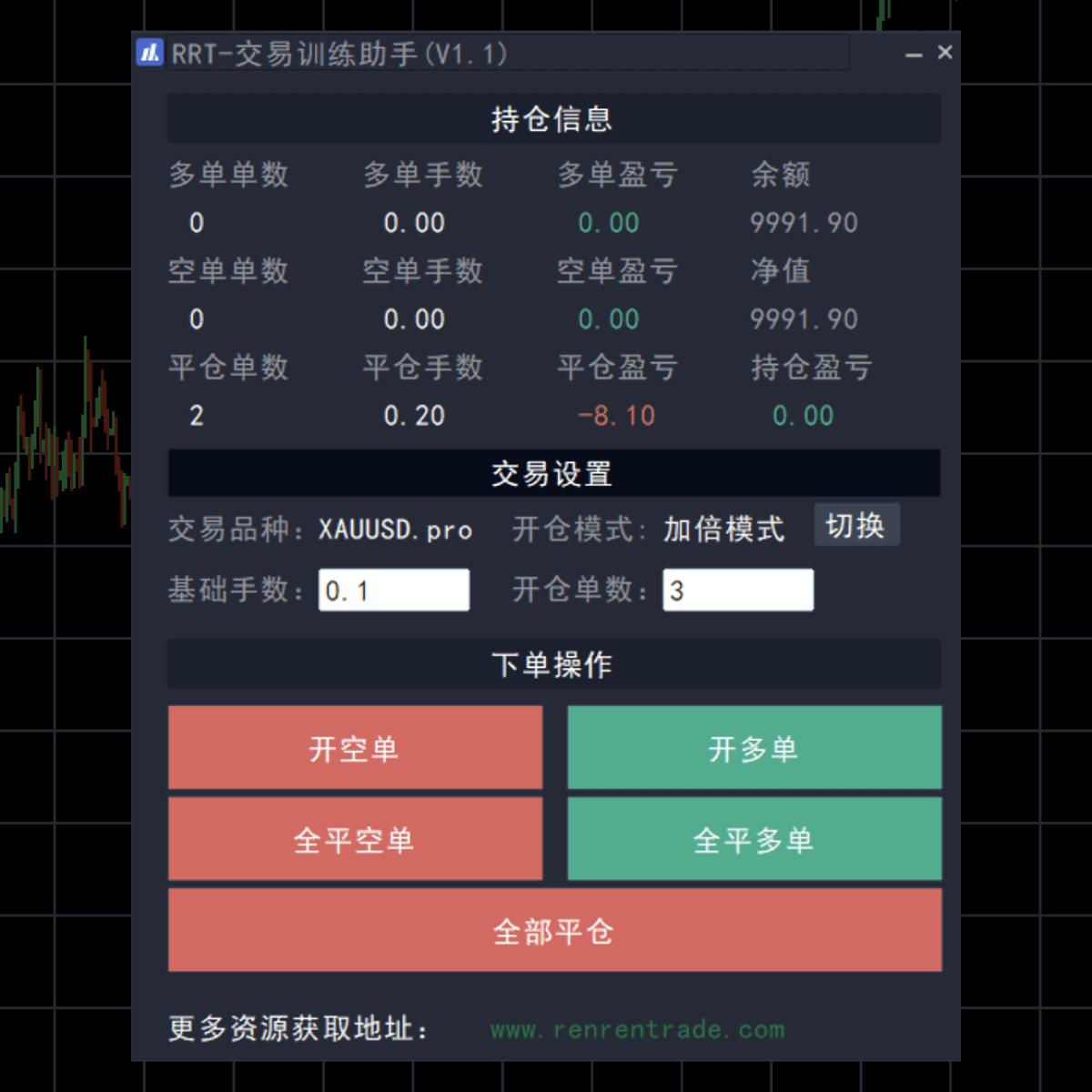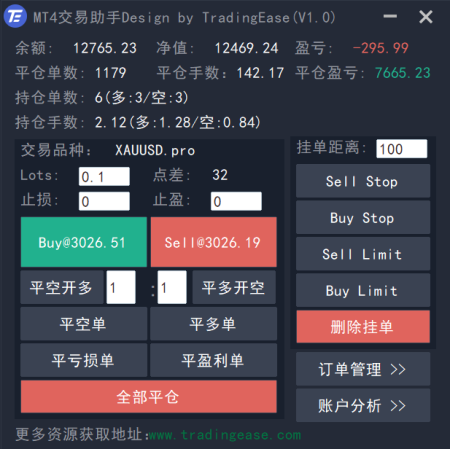1. Mô-đun chức năng
1. Thông tin vị trí
Thống kê lệnh và lãi lỗ tài khoản của tài khoản tương ứng với cửa sổ biểu đồ hiện tại. Nếu là cửa sổ mô phỏng, thống kê dữ liệu mô phỏng được sử dụng; nếu là cửa sổ thực, thống kê dữ liệu thực được sử dụng.
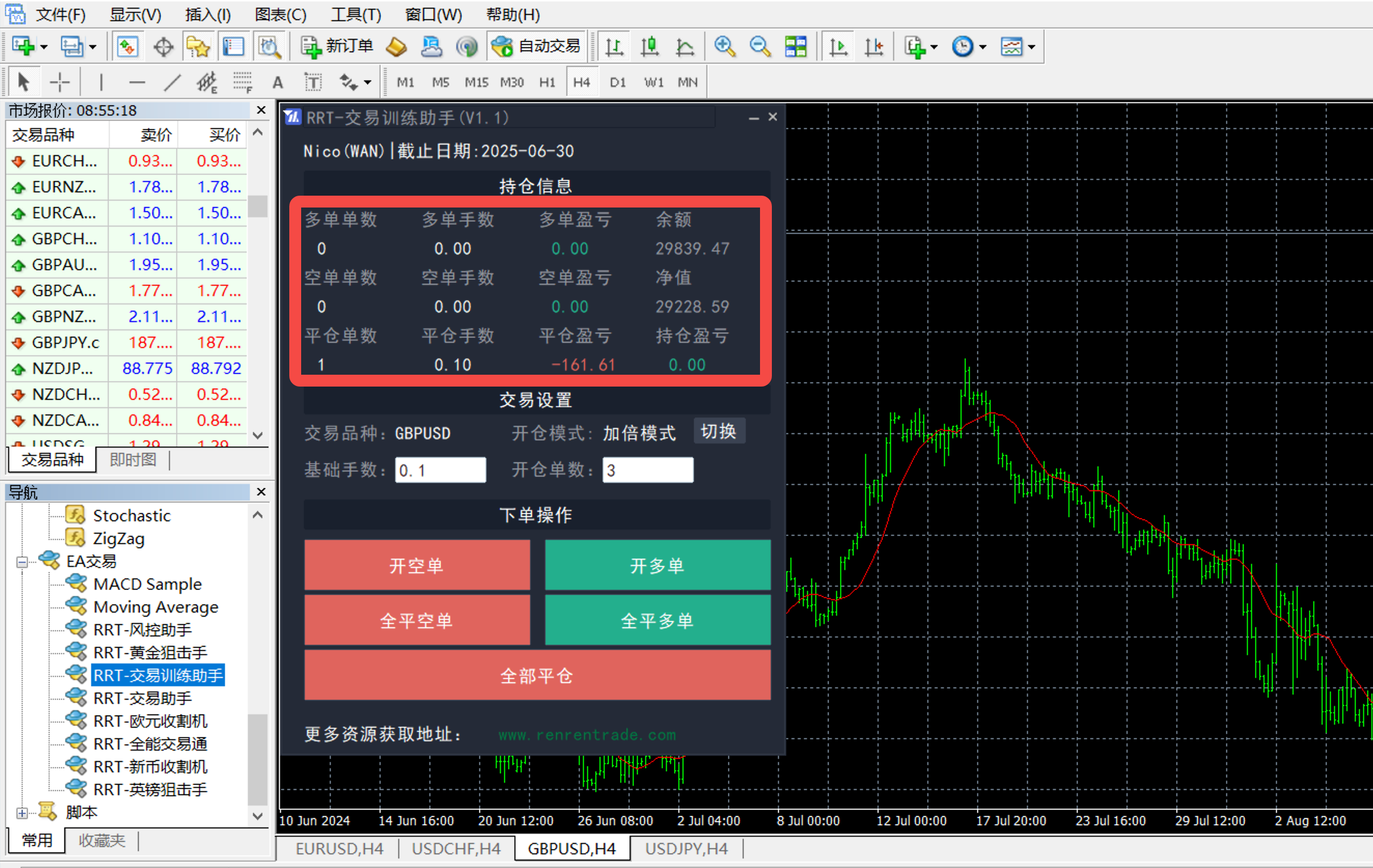
- Lệnh mua dài: đếm số lệnh mua
- Các lô dài: đếm số lượng lệnh mua
- Lãi lỗ dài hạn: Thống kê số tiền lãi lỗ của lệnh mua, ≥0 hiển thị màu xanh lá cây, <0 hiển thị màu đỏ
- Lệnh bán: Đếm số lệnh bán
- Short Lots: Đếm số lượng lệnh short
- Lãi lỗ bán khống: Thống kê lãi lỗ của lệnh bán, ≥0 hiển thị màu xanh lá cây, <0 hiển thị màu đỏ
- Số dư tài khoản: Thống kê số dư của tài khoản tương ứng với biểu đồ hiện tại
- Giá trị ròng: Thống kê giá trị ròng của tài khoản tương ứng với biểu đồ hiện tại
- Lãi lỗ vị thế: Thống kê số tiền lãi lỗ vị thế của tài khoản tương ứng với biểu đồ hiện tại, ≥0 hiển thị màu xanh lá cây, <0 hiển thị màu đỏ
- Khu vực hoạt động
Chỉ các lệnh của tài khoản tương ứng với biểu đồ hiện tại mới được vận hành. Nếu là cửa sổ mô phỏng, tài khoản mô phỏng sẽ được vận hành; nếu là cửa sổ thực, tài khoản thực sẽ được vận hành.

- Nhãn giống: Hiển thị cố định tên giống tương ứng với dữ liệu mô phỏng
- Kích thước lô cơ bản: kích thước lô cho đơn hàng đầu tiên
- Số lượng lệnh mở: giới hạn số lượng lệnh mở tối đa theo cùng một hướng. Khi đạt đến giới hạn, sẽ không có lệnh nào được mở nữa.
- Chế độ mở: Nhấp để chuyển sang "Chế độ đôi" hoặc "Lô cố định".
- Chế độ nhân đôi: Mỗi lệnh bổ sung gấp đôi lệnh trước đó. Ví dụ, nếu lệnh bán khống đầu tiên là 0,1 lô, lệnh bán khống thứ hai là 0,2 lô và lệnh thứ ba là 0,4 lô. Sau khi đóng tất cả các vị thế, hãy đặt lại lệnh bán khống và bắt đầu đặt lại lệnh với kích thước lô cơ bản.
- Kích thước lô cố định: Kích thước lô không thay đổi mỗi khi bạn thêm một vị thế
- Mở lệnh bán khống: Tạo lệnh bán dựa trên cấu hình vị thế mở
- Mở lệnh mua: Tạo lệnh mua dựa trên cấu hình mở lệnh
- Đóng tất cả các lệnh bán khống: Đóng tất cả các lệnh bán
- Đóng tất cả các lệnh mua: Đóng tất cả các lệnh mua
- Đóng tất cả các vị thế: Đóng tất cả các lệnh
2. Các bước sử dụng
- Tập tin cài đặt
Mở ứng dụng MT4 và nhấp vào "Tệp - Mở thư mục dữ liệu".

Sau đó, mở từng thư mục "MQL4-Experts" và đặt file có phần mở rộng là ex4 vào thư mục này.
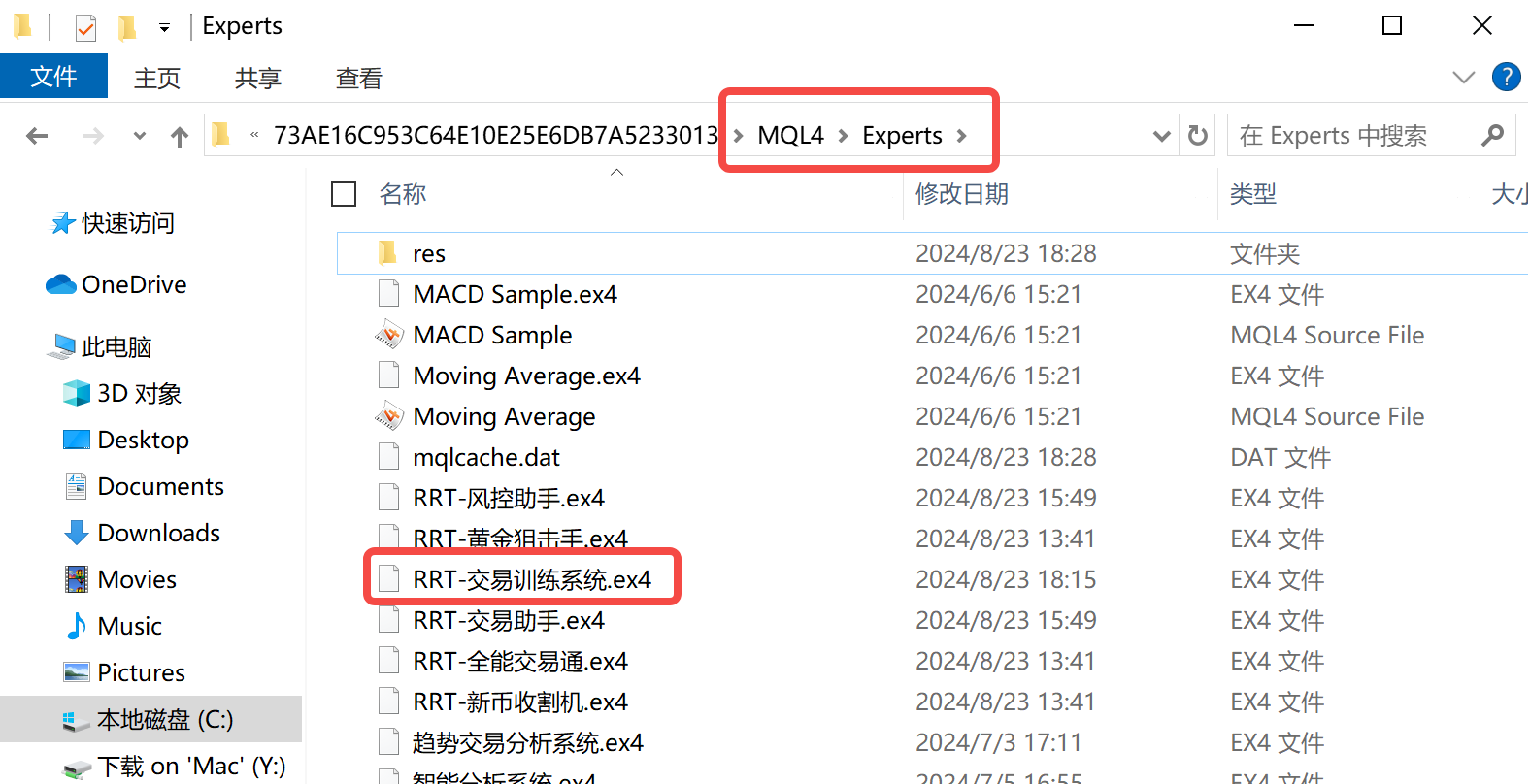
- Mở cửa sổ kiểm tra
Quay lại phần mềm MT4, nhấp vào "Kiểm tra giao dịch Display-EA" để mở cửa sổ kiểm tra.

- Thiết lập thông số
Trong tùy chọn cài đặt của cửa sổ kiểm tra, chọn giao dịch EA và tệp EA tương ứng (TradingEase-Trading Training System.ex4), chọn sản phẩm giao dịch, khoảng thời gian giao dịch và phạm vi ngày, rồi nhấp vào Bắt đầu sau khi hoàn tất cài đặt.
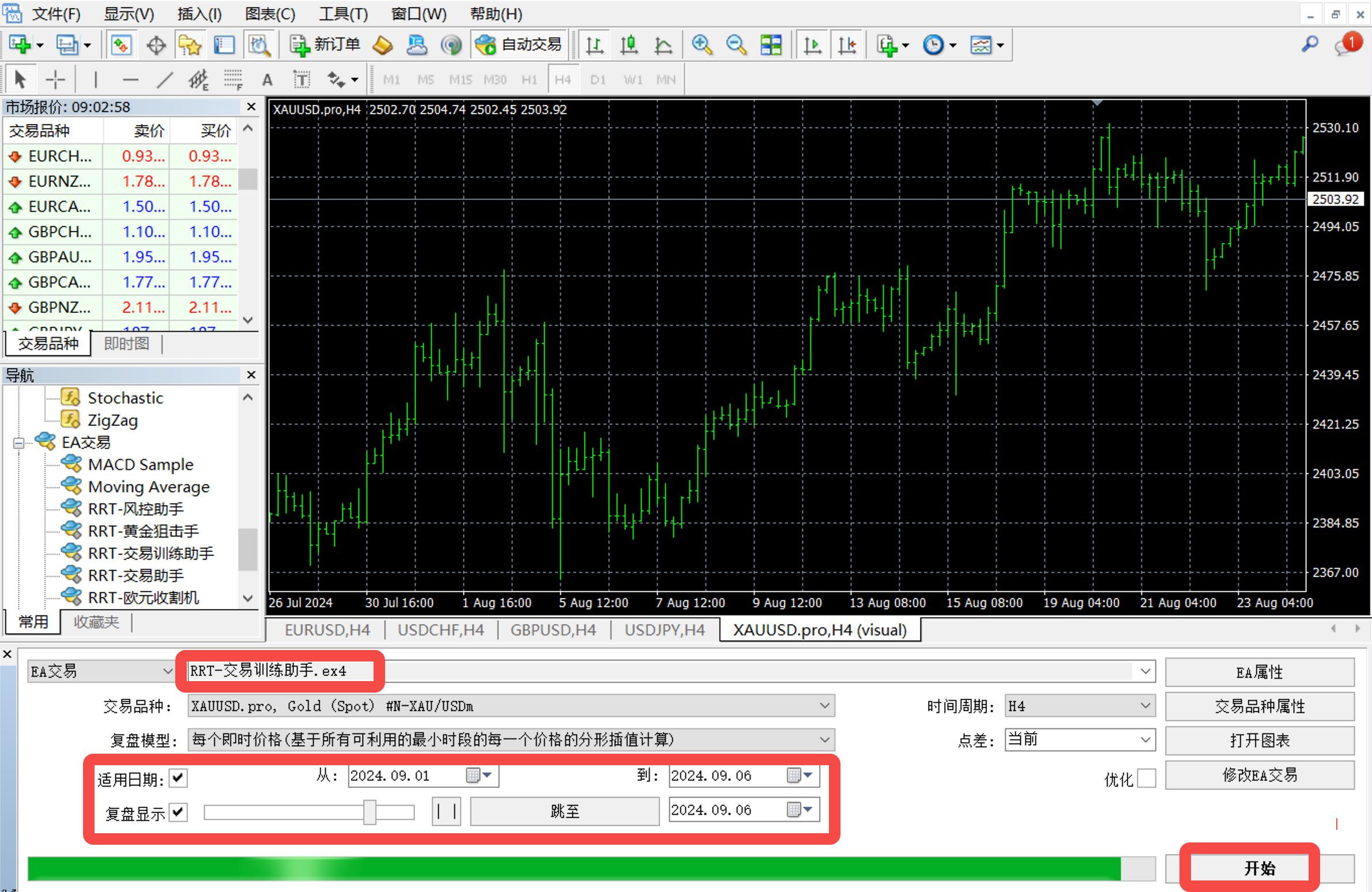
Nếu bạn cần cài đặt chi tiết hơn, bạn có thể mở cửa sổ "EA Properties" để cài đặt trước khi nhấp vào Bắt đầu. Sau khi cài đặt hoàn tất, hãy nhấp vào nút Bắt đầu.
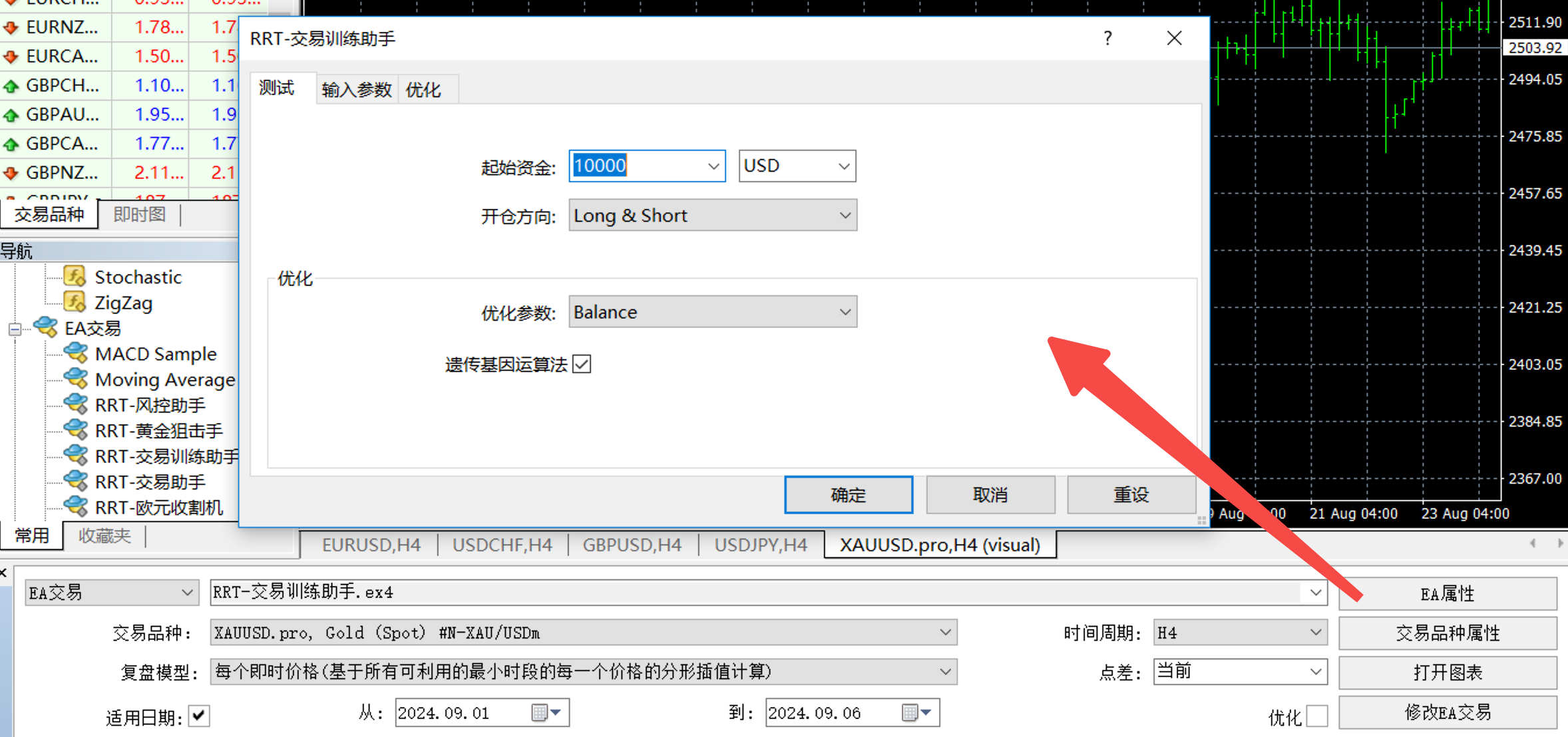
- Giao dịch demo
Thực hiện theo bước trước đó, ứng dụng MT4 sẽ mở một cửa sổ biểu đồ mô phỏng có hậu tố (visual) và hiển thị giao diện hệ thống đào tạo giao dịch.
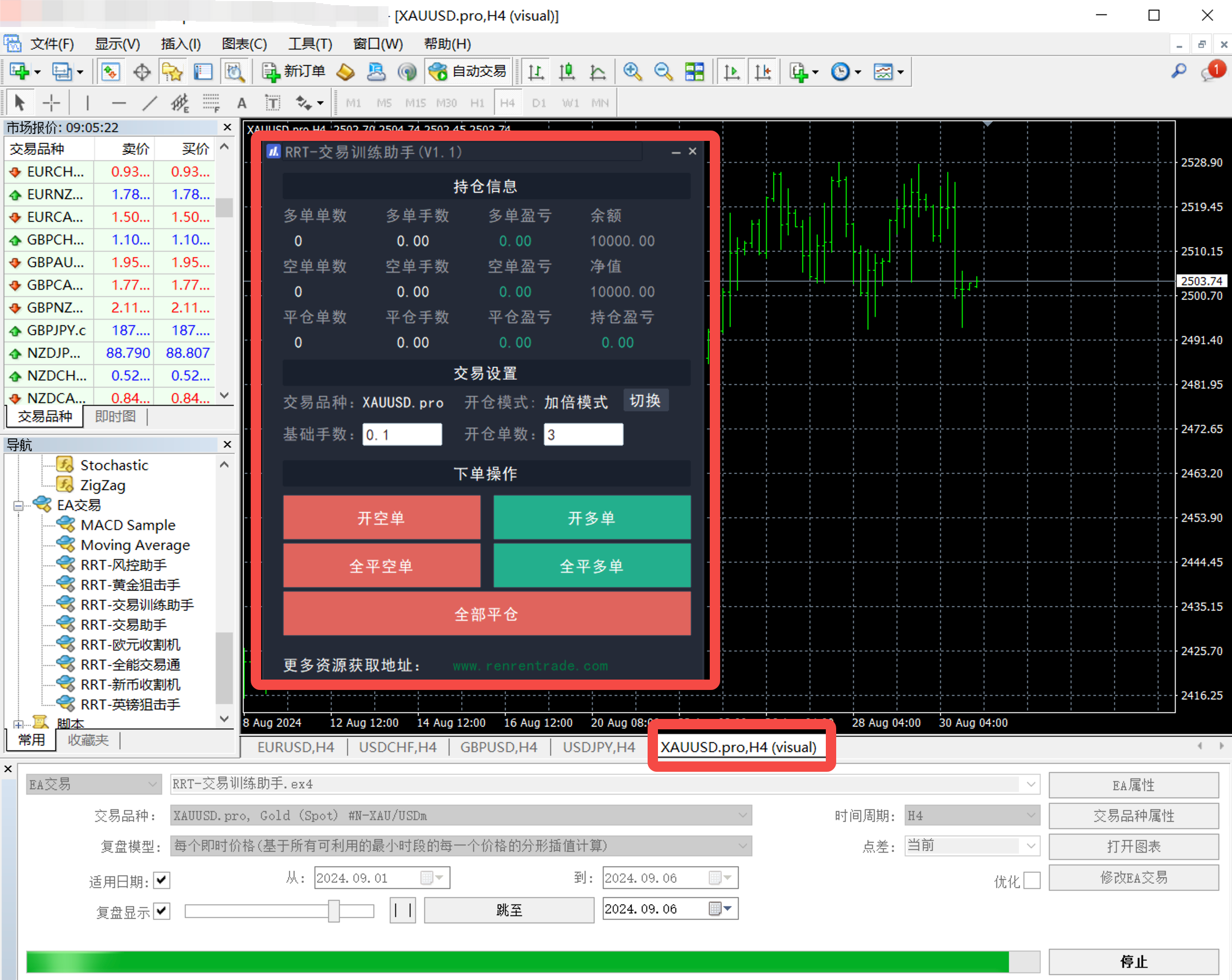
Bạn cần xác minh mã ủy quyền trước khi sử dụng. Nhấp vào nút xác minh và nhập mã ủy quyền vào cửa sổ bật lên để hoàn tất xác minh.


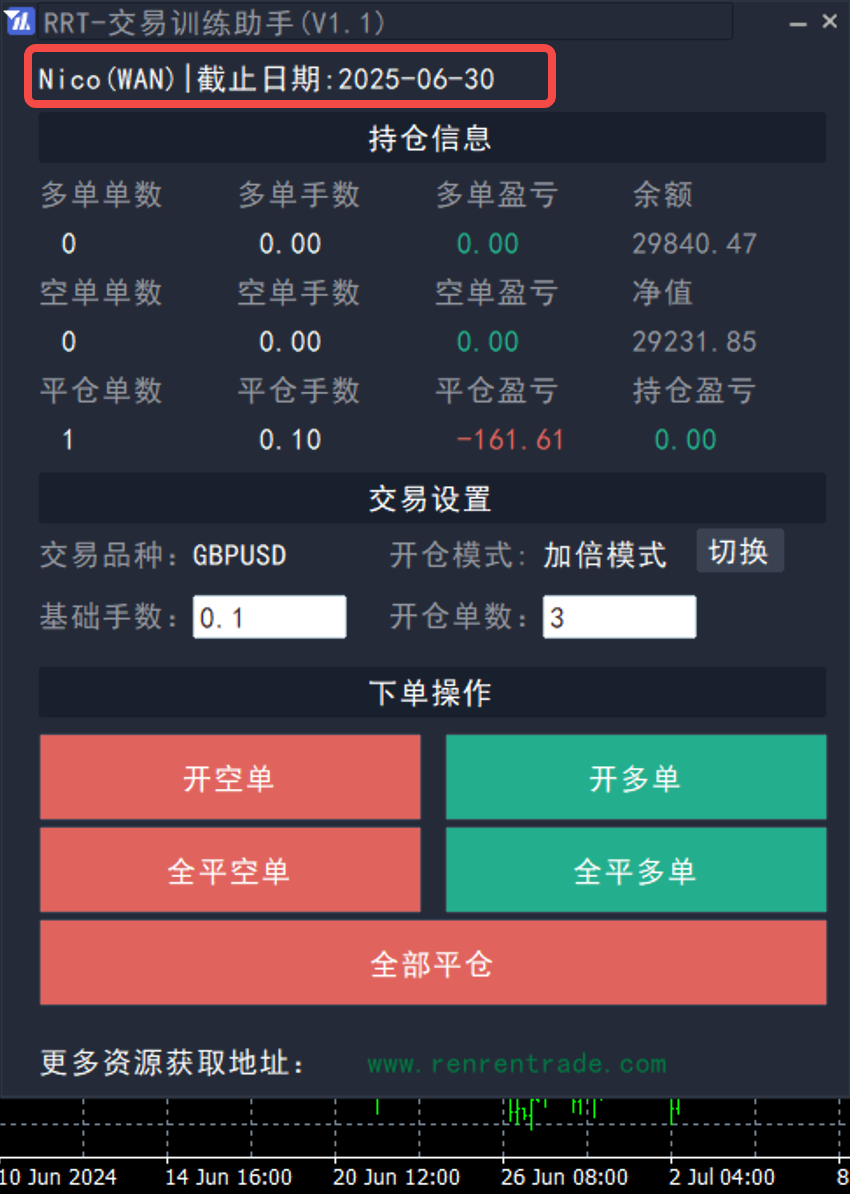
Sau khi ủy quyền thành công, bạn có thể bắt đầu giao dịch mô phỏng. Số dư tài khoản mặc định là 10.000 đô la Mỹ. Trong cửa sổ biểu đồ mô phỏng, người dùng có thể kết hợp nhiều công cụ phân tích chỉ báo khác nhau để mô phỏng các hoạt động đặt lệnh thông qua hệ thống này. Hệ thống sẽ đếm dữ liệu đặt lệnh mô phỏng theo thời gian thực.

- Xem giao dịch mô phỏng
Trong quá trình giao dịch, bạn có thể chuyển sang tab kết quả để xem các lệnh giao dịch mô phỏng.
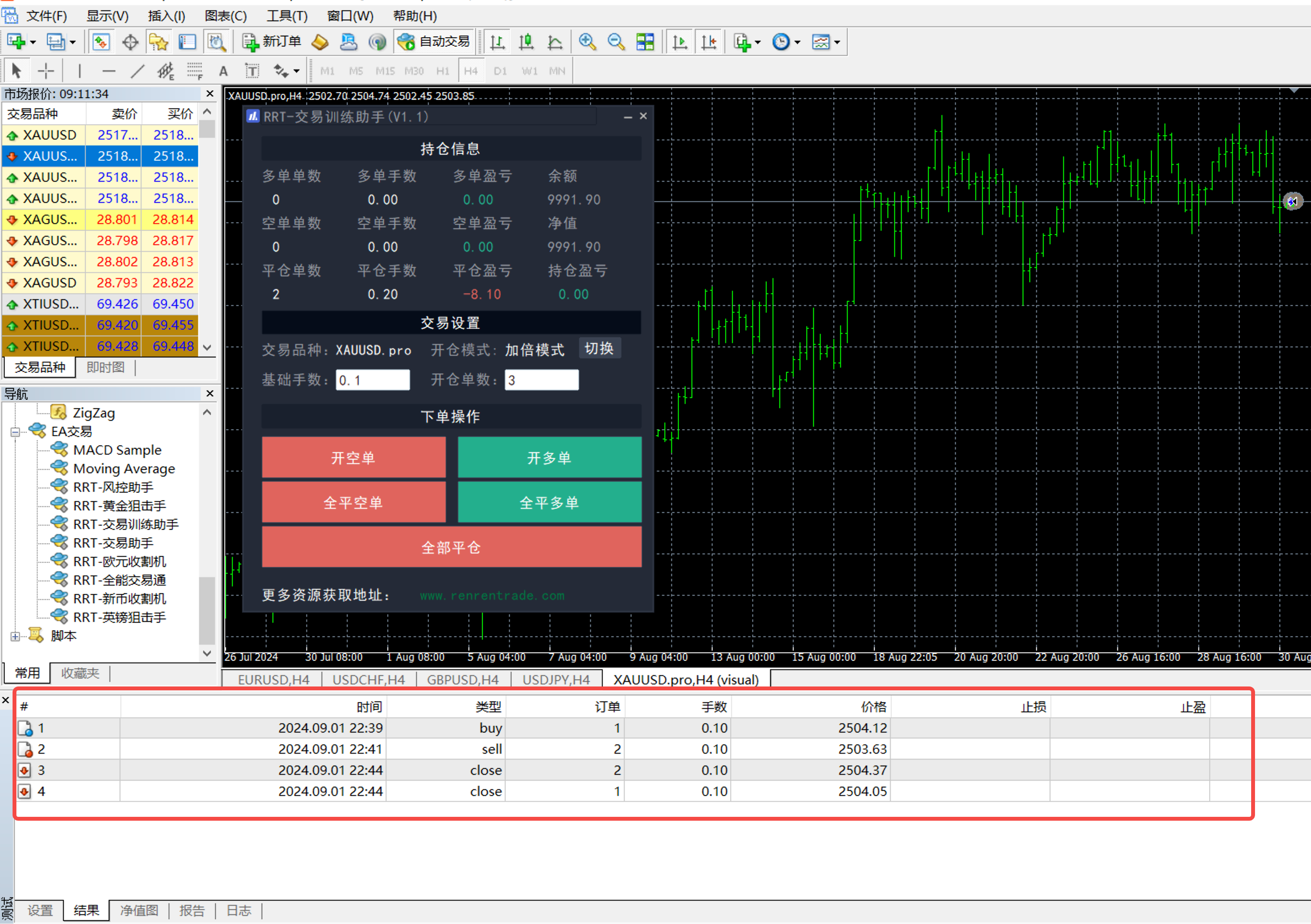
Người dùng có thể đợi thanh tiến trình báo giá mô phỏng kết thúc hoặc nhấp vào "Dừng" thủ công giữa chừng để kết thúc giao dịch mô phỏng.
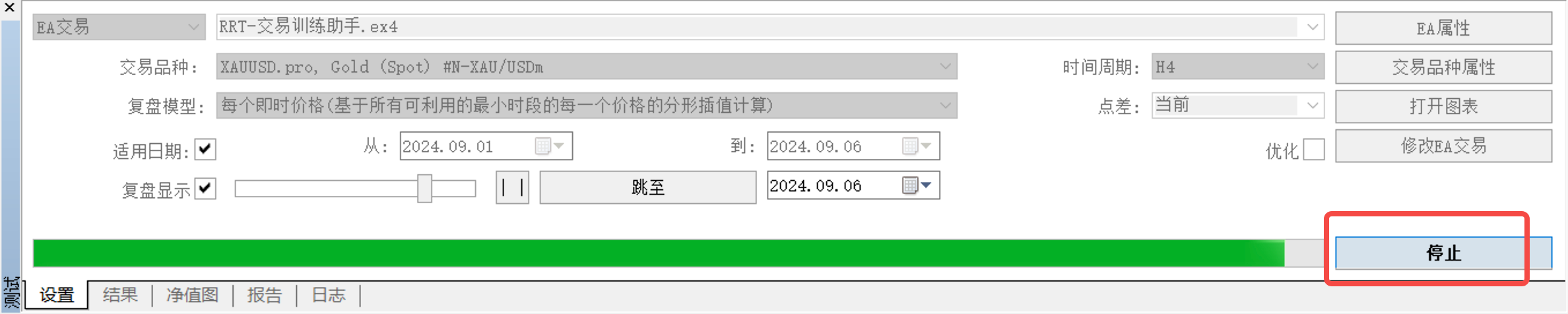
Sau khi giao dịch mô phỏng kết thúc, hãy chuyển sang tab Biểu đồ vốn chủ sở hữu để xem số dư và đường cong thay đổi vốn chủ sở hữu của giao dịch mô phỏng.

Chuyển sang tab Báo cáo để xem số liệu thống kê về các giao dịch mô phỏng và tiến hành đánh giá giao dịch.
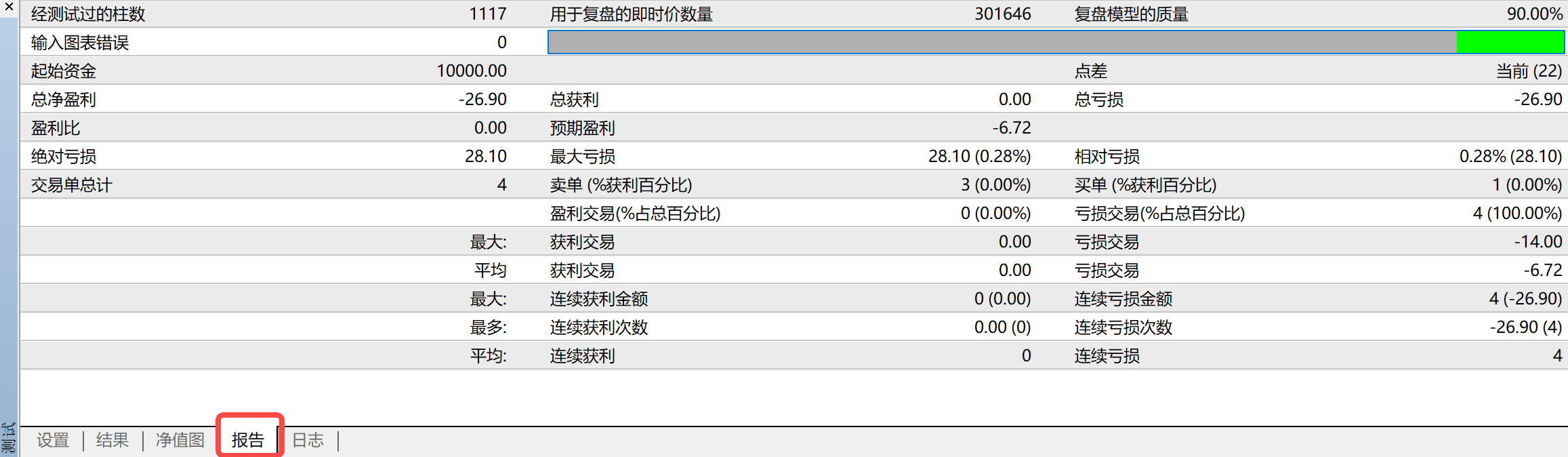
Nếu thanh tiến trình báo giá mô phỏng chưa kết thúc, biểu đồ vốn chủ sở hữu và tab báo cáo sẽ không hiển thị thông tin có liên quan.
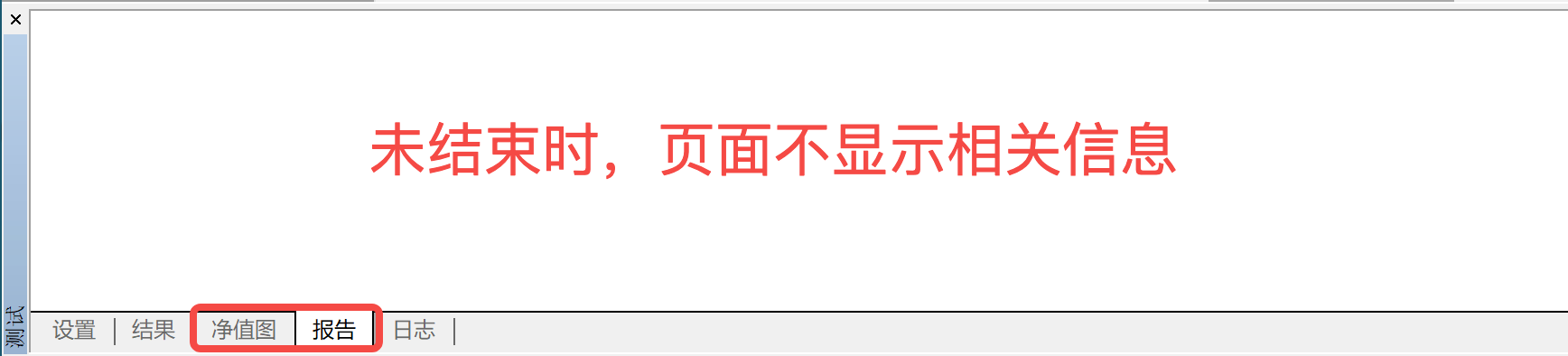
Chuyển sang tab Nhật ký để xem nhật ký hoạt động của các giao dịch mô phỏng.